Installation du logiciel
N° FAQ: 8200518700
Date de sortie: 01 juillet 2009
Solution:
Pour pouvoir contrôler la machine à partir d'un ordinateur, le logiciel contenant les pilotes doit être copié (installé) sur le disque dur.
Le processus d'installation prend environ 20 minutes. (La durée de l'installation varie selon l'environnement informatique et le nombre d'applications à installer.)
Les captures d'écran ci-après ont été prises sous le système d'exploitation Windows Vista Ultimate Edition (appelé ci-après « Windows Vista ») et sous Mac OS X v.10.5.x.
IMPORTANT
- Avant de procéder à l'installation, fermez toutes les applications en cours d'exécution.
- Connectez-vous en tant qu'administrateur (ou membre du groupe Administrateurs).
- Ne changez pas d'utilisateur au cours du processus d'installation.
- Il est possible que vous deviez vous connecter à Internet lors de l'installation. (Prévoir des frais de connexion.)
- Vous serez peut-être amené à redémarrer l'ordinateur au cours du processus d'installation. Suivez les instructions à l'écran et ne retirez pas le CD-ROM d'installation pendant le redémarrage. Une fois l'ordinateur redémarré, le processus d'installation reprend là où il s'était interrompu.
- L'imprimante n'est pas compatible avec les environnements Mac OS 9, Mac OS X Classic, Mac OS X v.10.3.8 et les versions antérieures.
Windows
REFERENCE
- Si la boîte de dialogue Nouveau matériel détecté ou Assistant Ajout de nouveau matériel détecté s'affiche :

Cet écran apparaît si vous connectez un câble USB à la machine avant l'installation des pilotes.
(1) Débranchez le câble USB de l'ordinateur.Il se peut que la boîte de dialogue se ferme. Dans ce cas, passez à l'étape 1.
(2) Pour fermer la boîte de dialogue, cliquez sur Annuler.
(3) Passez à l'étape 1.
- Pour Windows Vista/XP
Si vous utilisez Internet Explorer 7 ou ultérieur, vous pouvez utiliser le logiciel d'impression Web Easy-WebPrint EX. Vous devrez vous connecter à Internet pour l'installation. (Ce logiciel peut également être installé ultérieurement.)
1. METTEZ LA MACHINE HORS TENSION (A).

IMPORTANT
Le bruit de fonctionnement continue pendant environ 25 secondes, jusqu'à la mise hors tension.
2. Allumez l'ordinateur et insérez le CD-ROM d'installation dans le lecteur de CD-ROM.
Le programme d'installation démarre automatiquement.

NOTE
Si le programme d'installation ne se lance pas automatiquement, double-cliquez sur l'icône de CD-ROM dans Ordinateur ou Poste de travail. Une fois le contenu du CD-ROM affiché, double-cliquez sur MSETUP4.EXE.
3. Windows Vista
Cliquez sur Exécuter Msetup4.exe dans l'écran Lecture automatique, puis cliquez sur Continuer dans la boîte de dialogue Contrôle de compte d'utilisateur.
Si la boîte de dialogue Contrôle de compte d'utilisateur réapparaît au cours des étapes suivantes, cliquez sur Continuer.
Windows XP/2000 ->4

4. Sélectionnez votre lieu de résidence, puis cliquez sur Suivant.

NOTE
Si l'écran Sélectionner la langue s'affiche, sélectionnez une langue, puis cliquez sur Suivant.
5. Sélectionnez un pays ou une région, puis cliquez sur Suivant.

NOTE
Cet écran ne s'affiche que si vous avez choisi Europe, Moyen-Orient, Afrique ou Asie à l'étape 4.
6. Cliquez sur Installation rapide.
Les pilotes, le logiciel d'application et les manuels en ligne sont installés en une seule opération.

NOTE
Si vous souhaitez sélectionner des éléments particuliers, cliquez sur Installation personnalisée.
7. Cliquez sur Installer.
Suivez les instructions à l'écran pour continuer l'installation du logiciel.
Au cours de l'installation, suivez les instructions à l'écran pour installer le logiciel.
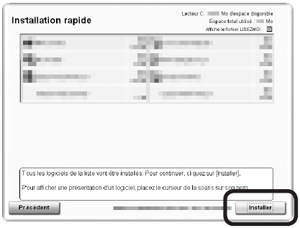
IMPORTANT
Pour Windows Vista/XP
Si vous utilisez Internet Explorer 7 ou ultérieur, vous pouvez utiliser le logiciel d'impression Web Easy-WebPrint EX. Vous devrez vous connecter à Internet pour l'installation. (Ce logiciel peut également être installé ultérieurement.)
Informations importantes pour l'installation
- Informations nécessaires pour l'enregistrement utilisateur

Le numéro de série est indispensable pour l'enregistrement du produit. Vous le trouverez :
à l'intérieur de la machine (voir l'illustration),
IMPORTANT
Lors de l'ouverture de l'unite de numerisation (capot) (B), le support de la cartouche FINE se deplace automatiquement si l'unite est sous tension.
NOTE
L'écran Enregistrement utilisateur ne s'affiche que si vous avez choisi Europe, Moyen-Orient, Afrique dans l'écran Sélectionnez votre lieu de résidence.
- À propos de l'application Extended Survey Program

Si vous acceptez l'application Extended Survey Program, cliquez sur J'accepte.
Si vous cliquez sur Je refuse, l'application Extended Survey Program ne sera pas installée.
(Cela n'a aucun impact sur le fonctionnement de la machine.)
REFERENCE
Cet écran ne s'affiche pas sous Mac OS X v.10.3.9.
8. Cliquez sur Quitter pour terminer l'installation.Si le message Redémarrer apparaît, suivez les instructions pour redémarrer l'ordinateur.
Une fois l'ordinateur redémarré, retirez le CD-ROM d'installation et conservez-le en lieu sûr.
Si vous utilisez Macintosh, vous devez redémarrer l'ordinateur avant d'effectuer pour la première fois une numérisation à l'aide du panneau de contrôle de la machine.

Macintosh
1. Connectez la machine à l'ordinateur à l'aide d'un câble USB.Assurez-vous que la machine est sous tension.

NOTE
Le port USB se trouve sur le côté droit de la machine.
2. Allumez l'ordinateur et insérez le CD-ROM d'installation dans le lecteur de CD-ROM.

3. Double-cliquez sur l'icône Setup dans le dossier du CD-ROM pour passer à l'écran suivant.
Entrez votre nom et votre mot de passe d'administrateur, puis cliquez sur OK.
Si vous ne connaissez pas votre nom ou votre mot de passe d'administrateur, cliquez sur Aide puis suivez les instructions à l'écran.

REFERENCE
Si le dossier du CD-ROM ne s'ouvre pas automatiquement, double-cliquez sur l'icône du CD-ROM sur le bureau.
4. Sélectionnez votre lieu de résidence, puis cliquez sur Suivant.

NOTE
Si l'écran Sélectionner la langue s'affiche, sélectionnez une langue, puis cliquez sur Suivant.
5. Sélectionnez un pays ou une région, puis cliquez sur Suivant.

NOTE
Cet écran ne s'affiche que si vous avez choisi Europe, Moyen-Orient, Afrique ou Asie à l'étape 4.
6. Cliquez sur Installation rapide.
Les pilotes, le logiciel d'application et les manuels en ligne sont installés en une seule opération.

NOTE
Si vous souhaitez sélectionner des éléments particuliers, cliquez sur Installation personnalisée.
7. Cliquez sur Installer.
Suivez les instructions à l'écran pour continuer l'installation du logiciel.
Au cours de l'installation, suivez les instructions à l'écran pour installer le logiciel.

IMPORTANT
Pour Windows Vista/XP
Si vous utilisez Internet Explorer 7 ou ultérieur, vous pouvez utiliser le logiciel d'impression Web Easy-WebPrint EX. Vous devrez vous connecter à Internet pour l'installation. (Ce logiciel peut également être installé ultérieurement.)
Important Information for the Installation
- Informations nécessaires pour l'enregistrement utilisateur

Le numéro de série est indispensable pour l'enregistrement du produit. Vous le trouverez :
- à l'intérieur de la machine (voir l'illustration),
IMPORTANT
Lors de l'ouverture de l'unite de numerisation (capot) (B), le support de la cartouche FINE se deplace automatiquement si l'unite est sous tension.
REFERENCE
L'écran Enregistrement utilisateur ne s'affiche que si vous avez choisi Europe, Moyen-Orient, Afrique dans l'écran Sélectionnez votre lieu de résidence.
- À propos de l'application Extended Survey Program

Si vous acceptez l'application Extended Survey Program, cliquez sur J'accepte.
Si vous cliquez sur Je refuse, l'application Extended Survey Program ne sera pas installée.
(Cela n'a aucun impact sur le fonctionnement de la machine.)
REFERENCE
Cet écran ne s'affiche pas sous Mac OS X v.10.3.9.
8. Cliquez sur Quitter pour terminer l'installation.
Si le message Redémarrer apparaît, suivez les instructions pour redémarrer l'ordinateur.
Une fois l'ordinateur redémarré, retirez le CD-ROM d'installation et conservez-le en lieu sûr.
Si vous utilisez Macintosh, vous devez redémarrer l'ordinateur avant d'effectuer pour la première fois une numérisation à l'aide du panneau de contrôle de la machine.

Modèles concernés
- PIXMA MP250
- PIXMA MP252
- PIXMA MP270